只要上网,每天你都会到各种各种的资讯,今日小编也是到网上收集了一些与Win7如何修改OEM信息Win7系统OEM DIY步骤相关的信息,那么下面分享给大家一起了解下吧。
如果你突然对系统OEM信息感兴趣,为何不尝试着修改一下呢?本文便是Win7系统OEM DIY方法,对于喜欢“倒腾”电脑的小伙伴来说,OEM信息是一大去处,不过在Win7系统中修改OEM有点麻烦~请看下文。
如图,自己修改的OEM信息,你是不是也想改成自己的呢。
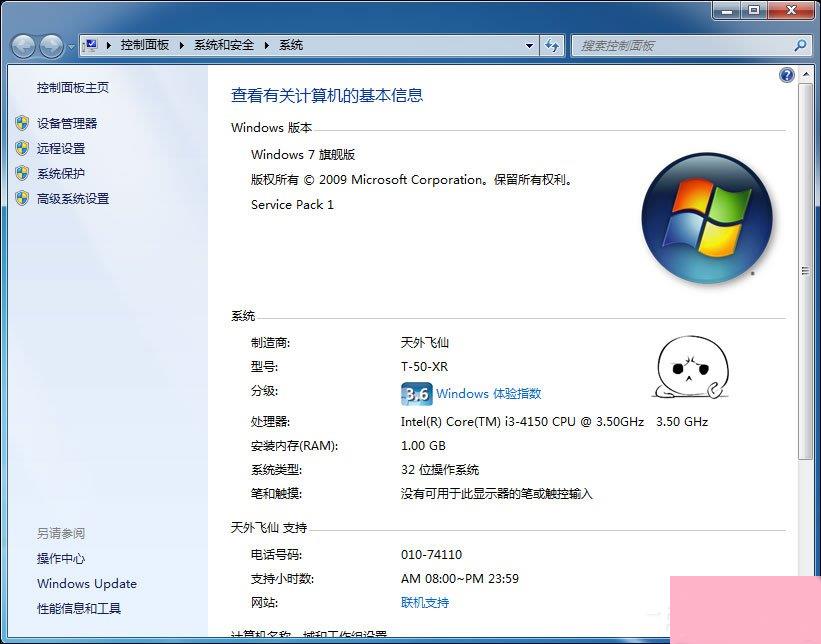
Win7系统OEM DIY方法:
1、首先做一个图片,BMP格式的,将其放到系统分区C:\Windows\System32\oobe\info目录下,改名为“OEMLOGO.bmp”。
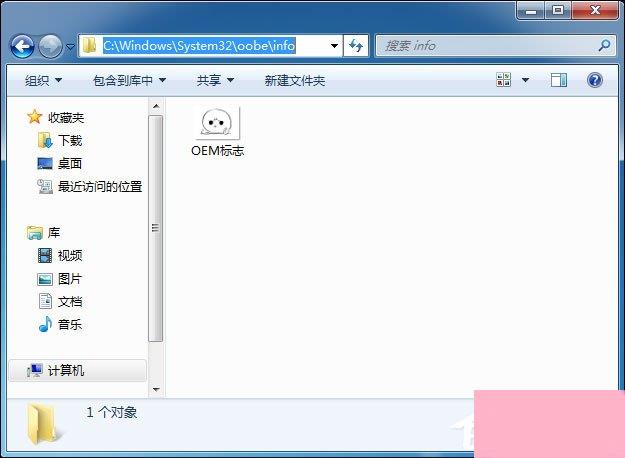
2、打开“开始”-“运行”,输入“regedit”,打开注册表编辑器。
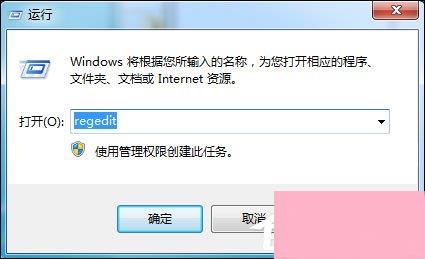
3、在注册表编辑器中定位到:
HKEY_LOCAL_MACHINE\SOFTWARE\Microsoft\Windows\CurrentVersion\OEMInformation
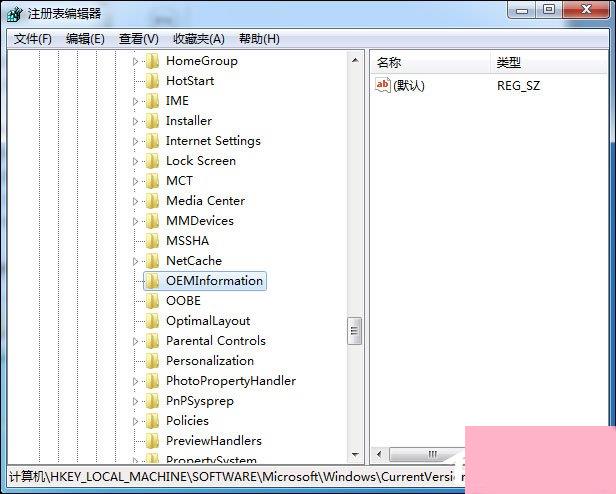
在右侧窗格中显示的就是当前系统的OEM信息了,默认的可能只有一个,自己可以添加哦(字符串值)~如图修改即可。
“Manufacturer”=为品牌或厂商名称“Model”=为电脑型号“SupportHours”=服务时间,一般写 24*7小时“SupportPhone”=热线电话“SupportURL”=网站“Logo”=“C:\Windows\system32\oobe\info\OEMLOGO.bmp”这个就是刚才放置图片的位置了。
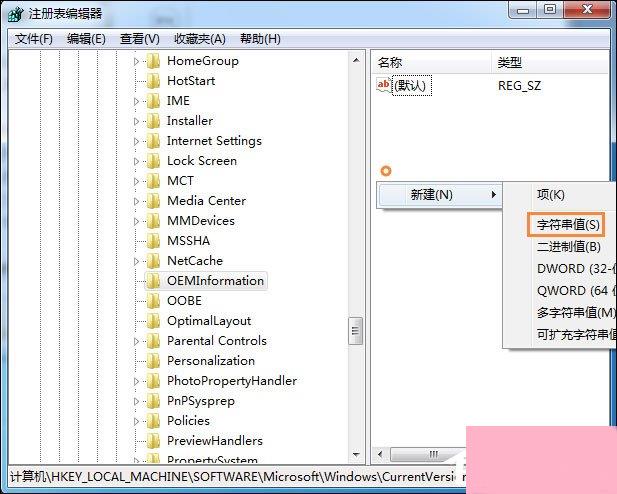
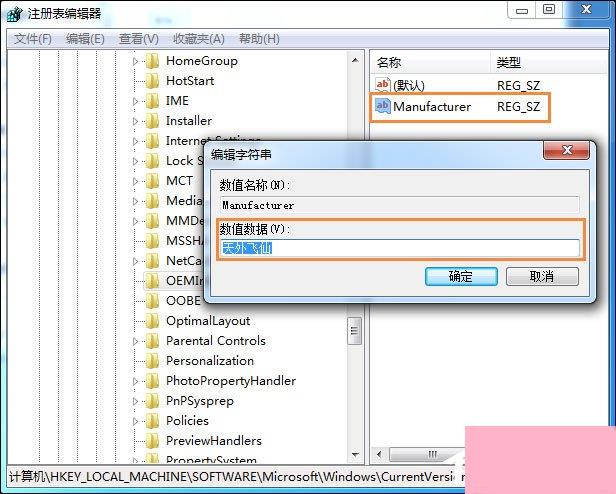

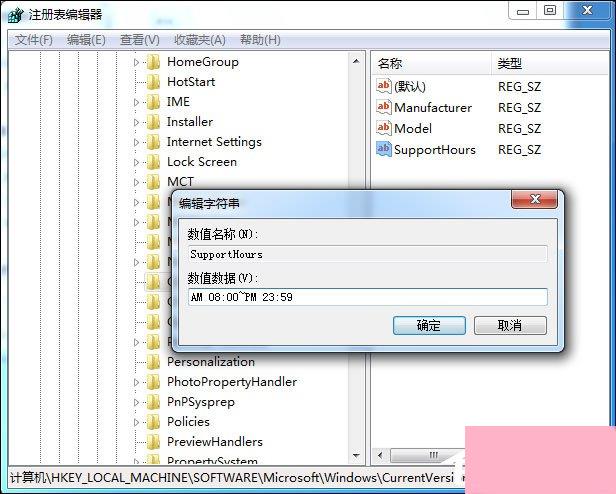
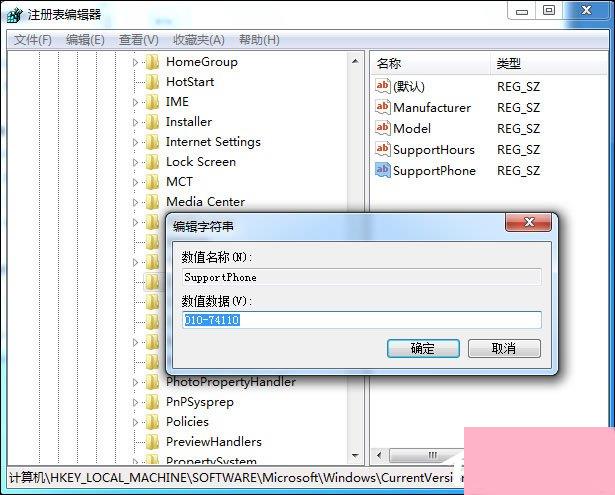
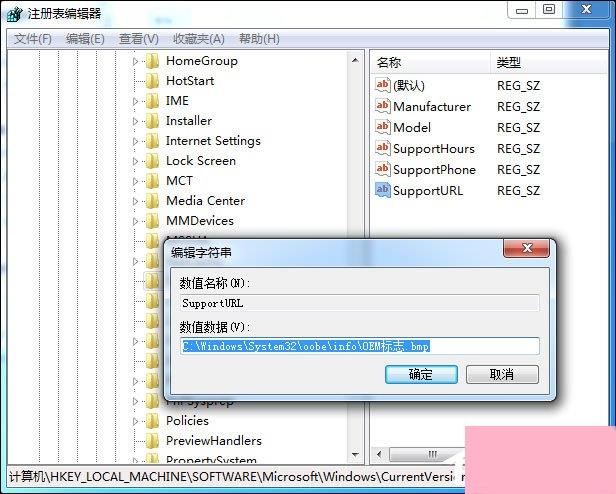
好了,关闭注册表,打开我的电脑右键的属性看看吧~
在Win7系统对OEM进行DIY还有很多种方法,最简单的当然是通过第三方工具修改了,但我们也不会介意参与系统设置过程。
通过上面的介绍,相信大家对于这个Win7如何修改OEM信息Win7系统OEM DIY步骤也有了一定的了解了,希望小编精心整理的这篇内容能够解决你的困惑。